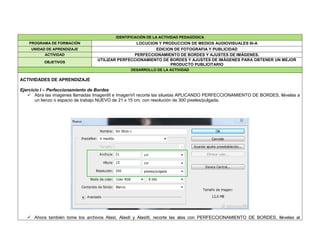
Guía+04+ +perfeccionamiento+de+bordes
- 1. IDENTIFICACIÓN DE LA ACTIVIDAD PEDAGÓGICA PROGRAMA DE FORMACIÓN LOCUCION Y PRODUCCION DE MEDIOS AUDIOVISUALES III-A UNIDAD DE APRENDIZAJE EDICION DE FOTOGRAFIA Y PUBLICIDAD ACTIVIDAD PERFECCIONAMIENTO DE BORDES Y AJUSTES DE IMÁGENES. OBJETIVOS UTILIZAR PERFECCIONAMIENTO DE BORDES Y AJUSTES DE IMÁGENES PARA OBTENER UN MEJOR PRODUCTO PUBLICITARIO DESARROLLO DE LA ACTIVIDAD ACTIVIDADES DE APRENDIZAJE Ejercicio I – Perfeccionamiento de Bordes Abra las imagenes llamadas ImagenIII e ImagenVI recorte las siluetas APLICANDO PERFECCIONAMIENTO DE BORDES, llévelas a un lienzo o espacio de trabajo NUEVO de 21 x 15 cm, con resolución de 300 pixeles/pulgada. Ahora también tome los archivos AlasI, AlasII y AlasIII, recorte las alas con PERFECCIONAMIENTO DE BORDES, llévelas al
- 2. documento anteriormente creado y realice el montaje de las alas a las siluetas que había recortado anteriormente. Ejercicio II – Recorte y Deformar Abra la imagen llamada Tatuaje, recorte dicho tatuaje utilizando la Herramienta de Recorte que usted considere adecuada, para lo cual debe dar un efecto similar al siguiente ejemplo: Luego abra la imagen llamada ImagenIV y coloque el producto del Dragón como tatuaje en el brazo del hombre… (Utilice la Herramienta Deformar si es necesario darle más forma al tatuaje o más realismo)... Dando como resultado lo siguiente:
- 3. Ejercicio III – Ajuste Básico de Imágenes Abra en Photoshop las imágenes llamadas ImagenI, ImagenII, ImagenV, PosterizarI y aplique el Ajuste Básico de Imagen que considere conveniente. Abra en Photoshop la imagen llamada Dientes y Ojos y cámbiele el color a los ojos y aplique blancura a los dientes.
- 4. PERFECCIONAR BORDES DE RECORTES Perfeccionar Bordes Photoshop nos da la posibilidad de modificar una selección después de su creación. Esto será posible gracias al botón situado a la derecha de la barra de Opciones de herramientas . Al hacer clic en este botón (que podemos encontrar al crear una selección con cualquiera de las herramientas que hemos visto) se abrirá el cuadro de diálogo que puedes ver a la derecha. Gracias a este diálogo podemos modificar los bordes de la selección modificando el suavizado, contraste y radio de aceptación de píxeles con tres rápidos deslizadores. En todo momento podrás ver el resultado de la selección teniendo marcada la opción Previsualizar. Ayúdate de los botones para cambiar la vista de la selección y así poder ver mejor cómo está quedando tu selección modificada. Las opciónes Calar y Contraer/Expandir con accesibles también desde el menú Selección. Calar añade espacios no seleccionados que se encuentren dentro de la selección. Mientras que Contraer/Expandir aumenta o disminuye el tamaño de la selección en el porcentaje indicado en el deslizador.
- 6. AJUSTES DE IMÁGENES Brillo y Contraste En Photoshop, el brillo se refiere a qué tanta luz tiene una imagen y el contraste a qué tantas sombras hay en la imagen. En un día gris hay poco contraste, todos los tonos están muy cerca entre sí. En un día con sol brillante, el contraste es muy fuerte, las sombras son muy profundas y oscuras. Para ajustar el brillo y contraste de una imagen debemos ir al menú a Imagen y escoger la opción Brillo/Contraste. Al deslizar ambos punteros hacia la izquierda o derecha logramos que la imagen alcance el contraste óptimo, por último presionamos OK.
- 7. Ajuste de Color Podemos mejorar el color de una fotografía ya sea por exceso de color (saturación) o por falta de color (desaturación) Para ejecutar este comando. Imagen – Ajustar – Tono Saturación, y en el cuadro de dialogo de tono Saturación movemos el manejador de Saturación hacia la izquierda para desaturar y hacia la derecha para saturar Equilibrio de Color El comando Equilibrio de color cambia la mezcla global de los colores de una imagen para conseguir correcciones de color generalizadas. Para ejecutar este comando Imagen – Ajustes – Equilibrio de Color.
- 8. Ecualizar Ecualizar redistribuye los valores de brillo de los pixeles de una imagen de forma que representan más uniformemente todo el rango de niveles de brillo. Al aplicar este comando, Photoshop localiza los valores más claros y más oscuros de la imagen y vuelve a asignarlos, de forma que el color más oscuro representa el negro y el más claro el blanco. Para utilizar este comando vaya al menú Imagen – Ajustes – Ecualizar.
- 9. Umbral El comando Umbral convierte las imágenes en color y escala de grises a imágenes en blanco y negro con un contraste muy alto. Todos los pixeles más claros que el umbral se convierten en blanco; todos los pixeles más oscuros se convierten en negro. Para
- 10. utilizar este comando, vaya al menú Imagen – Ajustes – Umbral. Ajuste el regulador situado debajo del histograma hasta el nivel de umbral deseado. Posterizar Posterizar puede considerarse una variante de la herramienta Umbral, que permite reducir la escala de valores a un número cualquiera entre 2 y 255. Posterizar 255 no tiene ningún efecto. Visualmente, es difícil que notemos el efecto de una posterización por encima de 35 ó 40. Posterizar establece un número de niveles que se reparten a intervalos regulares dentro de la escala de grises. Cada píxel de la escala original tomará entre los valores válidos aquel que tenga más cerca.
- 11. RECURSOS Y EQUIPOS REQUERIDOS Aula de Sistemas Equipos de Computo Suite de Adobe CS4 en adelante